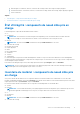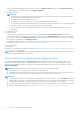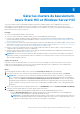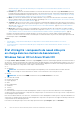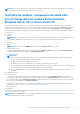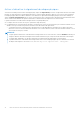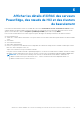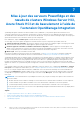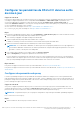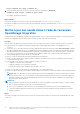Users Guide
Table Of Contents
- Dell EMC OpenManage Integration version 2.1 avec Microsoft Windows Admin Center Guide de l’utilisateur
- Table des matières
- Overview of OpenManage Integration with Microsoft Windows Admin Center
- Prise en main de l’intégration OpenManage avec le Microsoft Windows Admin Center
- Ports requis par l’intégration Dell EMC OpenManage avec le Centre d’administration Microsoft Windows
- Gérer les serveurs Dell EMC PowerEdge
- Gérer les clusters de basculement, Azure Stack HCI et Windows Server HCI
- Afficher les détails d’iDRAC des serveurs PowerEdge, des nœuds de HCI et des clusters de basculement
- Mise à jour des serveurs PowerEdge et des nœuds de clusters Windows Server HCI, Azure Stack HCI et de basculement à l’aide de l’extension OpenManage Integration
- Déploiement et mise à jour intégrés des clusters Azure Stack HCI
- Mise à jour adaptée aux clusters full-stack pour les clusters Azure Stack HCI à l’aide du composant logiciel enfichable OpenManage integration
- Gérer les cœurs de processeur dans des clusters ou des nœuds individuels
- Ajouter des nœuds aux clusters existants
- Dépannage et questions fréquentes
- Identification de la génération de votre serveur Dell EMC PowerEdge
- Contacter Dell EMC
- Glossaire
- Annexe
https://<adresse IP> ou http://<adresse IP>
2. Saisissez le numéro de port du serveur proxy au format ci-dessous, puis cliquez sur Enregistrer.
<numéro de port> (https) ou <numéro de port> (http)
Par exemple : 443 (https) ou 80 (http)
Étapes suivantes
Pour générer un rapport de conformité et mettre à jour des nœuds cibles, voir Mettre à jour des nœuds cibles.
Pour générer un rapport de conformité et mettre à jour des nœuds de clusters HCI et de basculement, voir Mettre à jour les nœuds HCI et
de basculement.
Mettre à jour des nœuds cibles à l’aide de l’extension
OpenManage Integration
En utilisant l’extension OpenManage Integration with Windows Admin Center, vous pouvez afficher le rapport de conformité (BIOS, pilote,
firmware et/ou application de gestion des systèmes) et mettre à jour les composants d’un nœud cible.
Prérequis
Avant de générer un rapport de conformité et de mettre à jour les composants, assurez-vous que les éléments suivants sont respectés :
● Veillez à respecter la configuration matérielle et logicielle requise, telle qu’indiquée dans la matrice de compatibilité du Guide
d’installation.
● Si l’extension ne vous invite pas à saisir les informations d’identification de gestion, sélectionnez l’option Gérer en tant que et indiquez
les comptes d’administrateur de serveur ou d’administrateur de cluster appropriés. Assurez-vous également que l’utilisateur fait partie
du groupe d’utilisateurs local des administrateurs de la passerelle. Pour plus d’informations sur la sélection de l’option « Gérer en tant
que », reportez-vous à la section « Prise en main de Microsoft Windows Admin Center » dans la documentation de Microsoft.
● Traitez la charge applicative avant de mettre à jour le nœud cible.
● Assurez-vous que les informations d’inventaire du nœud cible ont été récupérées.
● Assurez-vous que le mode de verrouillage de l’iDRAC est désactivé. Pour désactiver le mode de verrouillage du système de l’iDRAC,
voir la documentation de l’iDRAC.
● Pour SAS-RAID_Driver, assurez-vous que les éléments suivants sont respectés :
○ Configurez le contrôleur SATA en mode RAID.
○ Configurez les disques SSD PCIe NVMe en mode RAID.
Pour plus d’informations sur la configuration du mode RAID, voir Annexe
● Assurez-vous que WAC n’est pas installé sur le nœud cible que vous souhaitez mettre à jour.
● Assurez-vous que le nœud cible est accessible à l’aide de l’adresse IP, du nom d’hôte et du nom de domaine complet (FQDN) du nœud
cible.
REMARQUE :
Si le nœud cible n’est pas accessible et que la mise à jour du nœud cible est exécutée, l’état de la mise à jour peut
afficher un échec. Dans ce cas, si vous redémarrez le nœud cible immédiatement après la mise à jour et réexécutez le rapport de
conformité, l’état des composants du nœud cible peut présenter une conformité, alors que l’état global de mise à jour du nœud
cible peut toujours afficher un échec.
REMARQUE :
● La mise à jour d’un nœud cible sur lequel est installé WAC n’est pas recommandée. Pour prendre en charge ce scénario, installez
WAC sur un autre nœud cible (non lié à WAC) et effectuez la mise à jour.
● Nous vous recommandons vivement d’exécuter une seule opération de conformité/mise à jour pour un nœud cible à la fois.
L’exécution simultanée de plusieurs opérations de conformité/mise à jour peut entraîner l’échec des opérations de conformité/
mise à jour existantes.
Étapes
Pour générer un rapport de conformité et effectuer une mise à jour du firmware, du BIOS et des pilotes pour les nœuds cibles, procédez
comme suit :
20
Mise à jour des serveurs PowerEdge et des nœuds de clusters Windows Server HCI, Azure Stack HCI et de basculement à
l’aide de l’extension OpenManage Integration